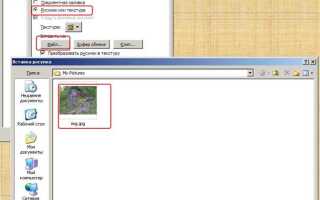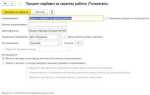Шаблон в PowerPoint – это набор стандартных слайдов с заранее заданной структурой, шрифтами, цветами и элементами дизайна. Он определяет внешний вид всей презентации и позволяет сохранить единый стиль без необходимости вручную настраивать каждый слайд. Чтобы изменить шаблон, достаточно перейти во вкладку «Вид» и выбрать режим «Образец слайдов». Здесь доступен полный контроль над макетами, фоном, логотипами и стилем текста.
Редактируя образец слайдов, можно задать шрифт для всех заголовков и основного текста, изменить цветовую палитру, установить фоновое изображение или логотип, которые будут автоматически отображаться на каждом слайде. Все изменения, внесённые в этом режиме, применяются ко всей презентации, включая уже созданные слайды, если они используют соответствующий макет.
Чтобы сохранить изменённый шаблон для повторного использования, необходимо выбрать «Файл» → «Сохранить как» и указать формат *.potx – это тип файла шаблона PowerPoint. После сохранения шаблон можно применять к новым проектам через вкладку «Дизайн» → «Темы», выбрав созданный файл.
Редактирование шаблона особенно полезно при создании корпоративных презентаций, где важно соблюдение брендбука. Настроив один раз шаблон, можно значительно ускорить подготовку будущих материалов и минимизировать ошибки в оформлении.
Как открыть режим образца слайдов для редактирования шаблона
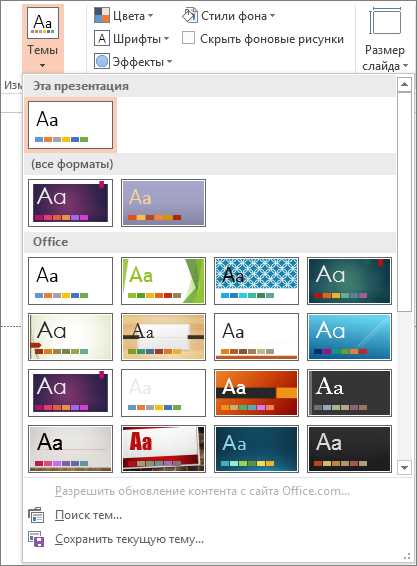
Чтобы внести изменения в структуру и оформление всех слайдов презентации, необходимо перейти в режим образца слайдов. Это позволит редактировать шаблон оформления, включая шрифты, фон, логотипы и расположение элементов.
Откройте презентацию в PowerPoint. Перейдите на вкладку «Вид» на верхней панели. В группе «Режимы представления образцов» нажмите кнопку «Образец слайдов». Интерфейс изменится: слева появится список всех макетов, связанных с текущим шаблоном, а вверху – вкладка «Работа с образцами слайдов».
Выберите верхний слайд в списке слева – это основной шаблон. Изменения, внесённые в него, применяются ко всем слайдам. Ниже находятся макеты (заголовок, содержание, сравнение и т.д.), каждый из которых можно настроить индивидуально. Изменения сохраняются автоматически при выходе из режима.
Для завершения редактирования нажмите «Закрыть режим образца» на вкладке «Работа с образцами слайдов». Все настройки вступят в силу при создании новых слайдов и при применении изменённого макета к уже существующим.
Настройка фона и цветовой схемы в шаблоне
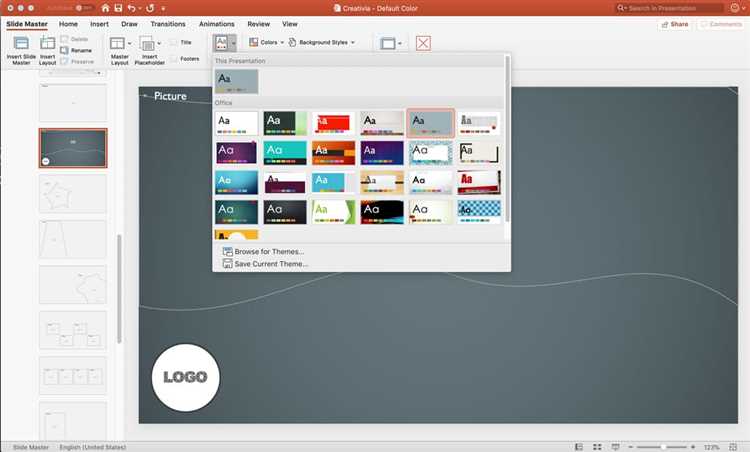
Чтобы изменить фон во всём шаблоне PowerPoint, откройте вкладку «Вид» и выберите «Образец слайдов». Здесь редактируются все элементы оформления, включая фон. Нажмите правой кнопкой мыши на образец слайда и выберите «Формат фона». В открывшейся панели доступны варианты: сплошная заливка, градиент, рисунок, текстура или узор.
Для корпоративных презентаций предпочтительна сплошная заливка с кодом цвета, соответствующим фирменному стилю. Цвет можно задать вручную, введя шестизначный HEX-код, например, #003366 для тёмно-синего. Градиентная заливка позволяет задать направление, прозрачность и количество цветовых точек, что особенно полезно при создании акцентов на заглавных слайдах.
Цветовая схема задаётся через тот же «Образец слайдов». На вкладке «Образец слайдов» выберите «Цвета» → «Создать новые цвета темы». Здесь можно задать 12 параметров: фоны, текст, гиперссылки, акцентные цвета. Рекомендуется использовать не более четырёх акцентных цветов для визуальной гармонии. Изменения применяются ко всем слайдам, включая графики и диаграммы.
После настройки сохраните шаблон: «Файл» → «Сохранить как» → тип файла «Шаблон PowerPoint (*.potx)». Это позволит использовать фон и цветовую схему в новых презентациях без повторной настройки.
Изменение шрифтов и текстовых стилей в образце слайдов

Для изменения шрифтов в шаблоне PowerPoint откройте вкладку «Вид» и выберите «Образец слайдов». В левой панели выберите верхний слайд – главный образец. Все изменения, внесённые здесь, отразятся на дочерних макетах и новых слайдах, создаваемых на его основе.
Выделите текстовый блок, в котором требуется изменить шрифт. На вкладке «Главная» в группе «Шрифт» задайте нужный тип, размер, цвет и начертание шрифта. Чтобы изменения применялись автоматически ко всем элементам этого типа, редактируйте именно в образце, а не на обычных слайдах.
Чтобы задать единый стиль для всех заголовков и основного текста, используйте команду «Шрифты» на вкладке «Образец слайдов». В появившемся меню выберите пункт «Настроить шрифты» и задайте предпочтительные гарнитуры для заголовков и основного текста. Сохраните набор под новым именем. Изменения автоматически применятся ко всем макетам, использующим этот образец.
Если вы используете несколько макетов с различной структурой, редактируйте каждый из них отдельно в образце. Это позволит задать индивидуальные стили для текстов, не затрагивая остальные макеты. Например, можно применить полужирный шрифт только к заголовкам в макете «Название и содержание», сохранив стандартное начертание в других макетах.
Для обеспечения совместимости с корпоративными шрифтами убедитесь, что выбранный шрифт установлен на всех устройствах, где будет открываться презентация. При необходимости используйте встроенные шрифты, доступные на всех системах, или внедрите шрифты в файл при сохранении (Файл → Сохранить как → Сервис → Параметры сохранения → Внедрить шрифты в файл).
Добавление и удаление элементов на всех слайдах шаблона
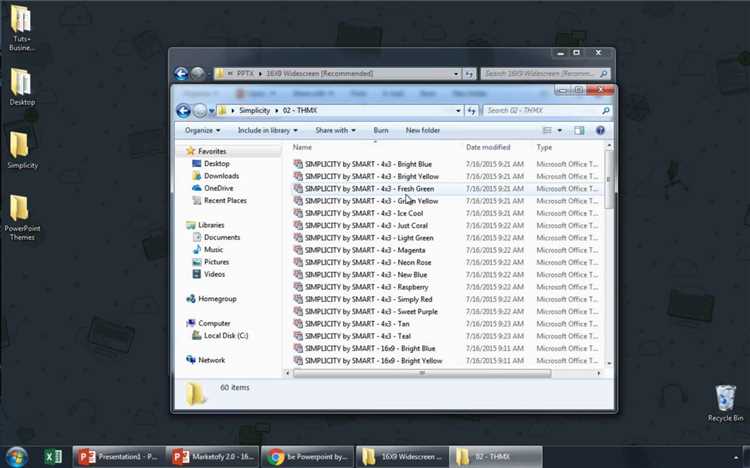
Чтобы внести изменения, которые отразятся на всех слайдах презентации, откройте представление «Образец слайдов» (Вкладка «Вид» → «Образец слайдов»). В левой части экрана отобразится список макетов. Самый верхний слайд – главный образец, изменения в котором распространяются на все связанные макеты.
Для добавления элемента (например, логотипа, даты, номера страницы):
- Выберите главный слайд в списке макетов.
- Вставьте нужный объект: вкладка «Вставка» → нужный элемент (изображение, текст, фигура).
- Разместите элемент в нужной позиции, убедитесь, что он не перекрывает содержимое макетов.
Если нужно, чтобы элемент отображался только на определённых типах слайдов, редактируйте соответствующий макет ниже главного.
Удаление производится аналогично:
- Откройте «Образец слайдов».
- Выберите макет с элементом.
- Выделите и удалите объект клавишей Delete.
После завершения редактирования нажмите «Закрыть режим образца» на панели инструментов. Изменения применятся ко всем слайдам, использующим соответствующие макеты.
Создание пользовательских макетов слайдов
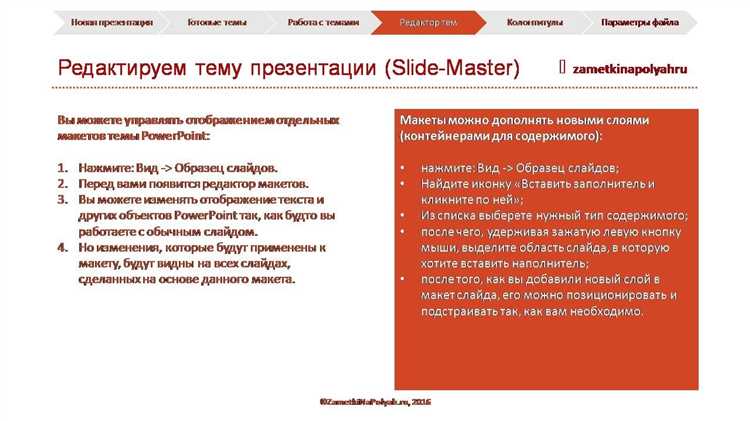
Откройте вкладку Вид и выберите Образец слайдов. В левой панели появится список текущих макетов. Чтобы создать новый макет, нажмите Вставить макет на панели инструментов.
Переименуйте макет через Переименовать, чтобы отличать его от других. Добавьте нужные заполнители: заголовок, текст, рисунок, диаграмму или таблицу – через кнопку Вставить заполнитель. Разместите элементы точно, используя направляющие и сетку (включаются через Вид → Направляющие и Сетка).
Измените шрифты и цвета через Конструктор → Шрифты и Цвета, чтобы макет соответствовал фирменному стилю. Настройки применяются ко всем слайдам, использующим данный макет.
Чтобы удалить ненужный макет, выберите его в панели и нажмите Удалить. После завершения редактирования закройте режим Образец слайдов кнопкой Закрыть режим образца.
Новый макет доступен при создании слайда через Главная → Создать слайд. Выберите нужный из выпадающего списка.
Сохранение шаблона как файла.potx для повторного использования
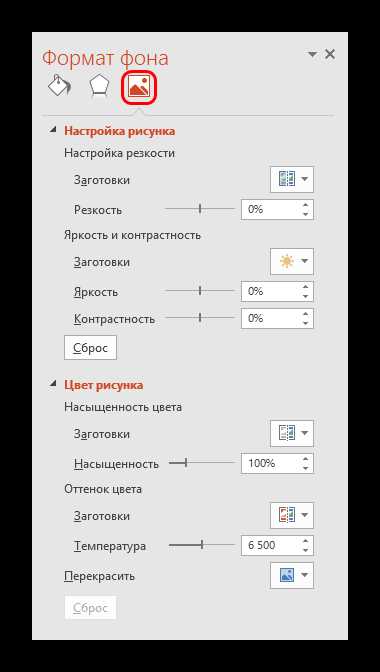
- Откройте отредактированную презентацию, содержащую все нужные элементы: шрифты, цвета, макеты, логотипы.
- Перейдите в меню Файл → Сохранить как.
- Выберите расположение на диске, где должен храниться шаблон.
- В поле Тип файла выберите Шаблон PowerPoint (*.potx).
- Задайте уникальное имя файла, отражающее его назначение (например, Marketing_2025.potx).
- Нажмите Сохранить.
После сохранения файл появится в папке шаблонов и будет доступен при создании новой презентации через Файл → Создать → Личные. Чтобы шаблон автоматически предлагался при старте, переместите его в папку:
- Windows: C:\Users\Имя_пользователя\Documents\Custom Office Templates
- macOS: /Users/Имя_пользователя/Library/Group Containers/UBF8T346G9.Office/User Content/Templates
Формат .potx исключает содержимое слайдов, сохраняя только структуру и оформление. Это особенно важно при корпоративном использовании – снижает вероятность ошибок и ускоряет подготовку презентаций по единым стандартам.
Применение созданного шаблона к существующей презентации
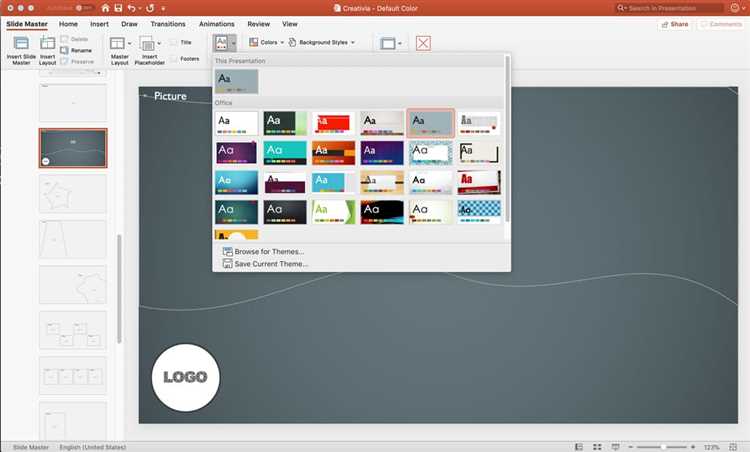
Чтобы применить ранее созданный шаблон PowerPoint (.potx или .thmx) к уже готовой презентации, откройте файл презентации, затем перейдите на вкладку Дизайн. В группе Темы нажмите кнопку Дополнительно (значок стрелки вниз).
Выберите Открыть тему… и укажите путь к файлу шаблона. После выбора тема будет немедленно применена ко всем слайдам текущей презентации. Убедитесь, что шаблон содержит все необходимые макеты, чтобы избежать искажений.
Если нужно сохранить существующее содержимое, но при этом заменить оформление, убедитесь, что в шаблоне предусмотрены идентичные типы макетов (например, «Заголовок и объект», «Два объекта»). Несоответствие приведёт к неправильному размещению элементов.
Для применения только к определённым слайдам, выделите нужные, затем нажмите правой кнопкой мыши на нужной теме и выберите Применить к выделенным слайдам.
Если после применения шаблона стили не отображаются корректно, откройте Образец слайдов на вкладке Вид и проверьте соответствие макетов. При необходимости вручную обновите оформление слайдов через команду Сброс в разделе Главная.